解決蘋果電腦上WPS開啟檔案緩慢與卡頓的問題
- WBOY轉載
- 2024-01-01 09:43:332828瀏覽
近年來,蘋果電腦在全球享有很高的聲譽,但有時候用戶可能會遇到一些問題,例如電腦不卡但是wps很卡提示快取不足的提示。那麼,蘋果電腦wps開啟檔案很慢很卡片怎麼辦?在本文中,我們將探討怎麼解決並提供解決方案,幫助用戶解決蘋果電腦上WPS開啟檔案時的卡頓和快取不足問題。

wps開啟檔案很慢很卡怎麼辦
#方法一:更新版本
1、首先,可以嘗試更新WPS :到最新版本。時常更新軟體,可以解決一些已知的bug,並提供更好的穩定性和效能。
2、開啟WPS軟體:點選左上角【檔案】按鈕,依序選擇:【幫助】-【關於WPS】,將WPS更新到最新版本!
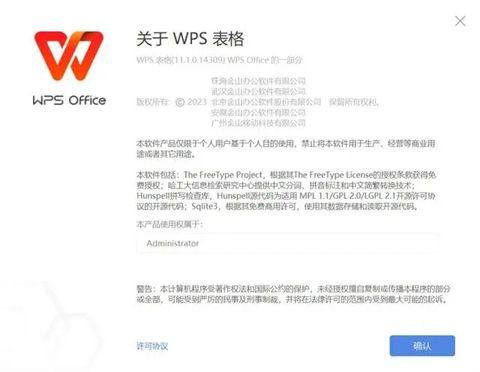
方法二:關閉不需要的程式
1、如果您同時運行:其他較重的軟體或應用程序,會使電腦資源過度消耗,導致WPS卡頓。
2、按快速鍵:【Ctrl Alt Del】,彈出【任務管理器】;關閉不需要的程式或應用,可以釋放:更多的系統資源給WPS,提升其運作速度。
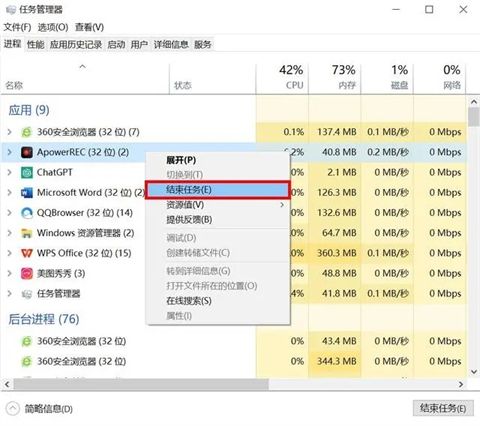
方法三:冗餘的外掛
可以透過開啟WPS軟體,依序點選:【檔案】-【選項】;檢查與調整:一些相關選項,例如停用冗餘的插件、減少歷史記錄等。
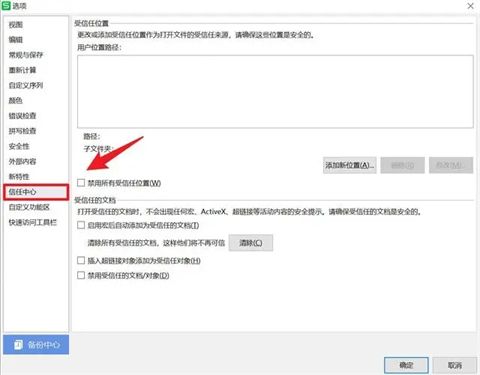
方法四:備份清理
1、點擊電腦桌面的“選單”,然後選擇“WPS設定工具”;
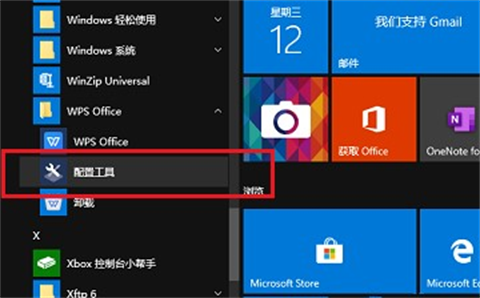
#2、進入之後,找到如下圖所示的選項,點擊進去;
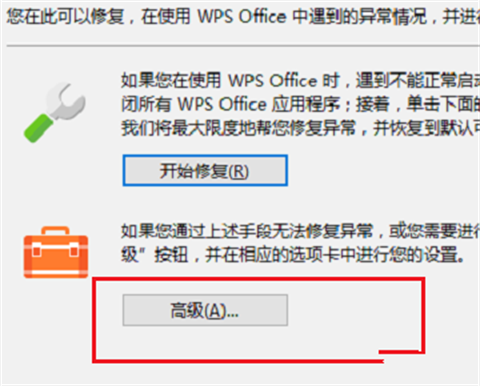
#3、接著點擊右上角的「其它選項”,接著關閉WPS的熱點及廣告推送功能;
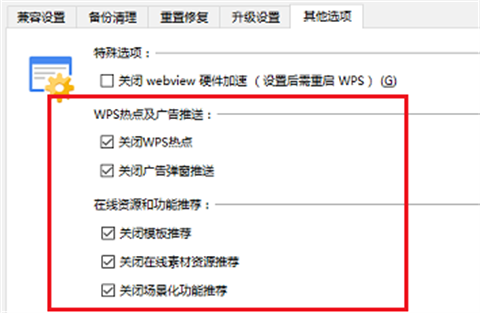
4、然後點擊“備份清理”;勾選所有內容,然後點擊“開始清理”即可。
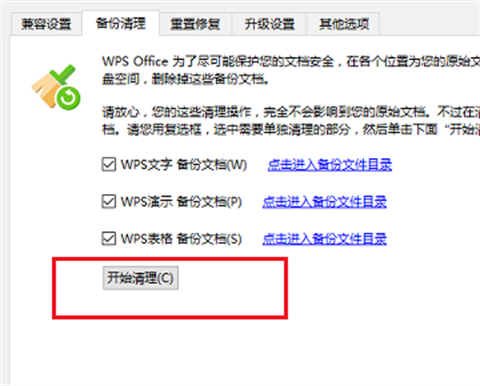
方法五:關閉拼音檢查
1、開啟軟體,點選左上角的"檔案"選項,選擇下方清單中的「選項」。
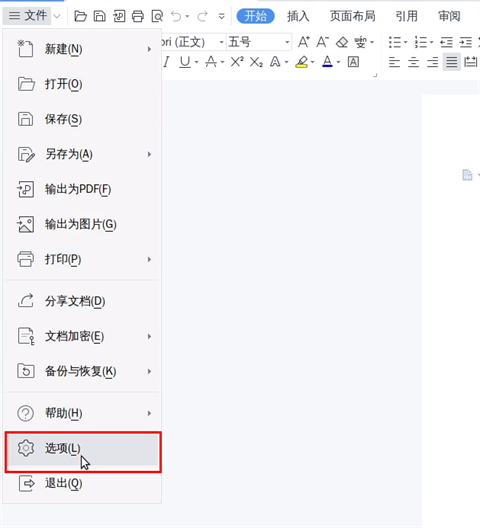
2、在開啟的新介面中,點選左側中的「拼字檢查」選項。
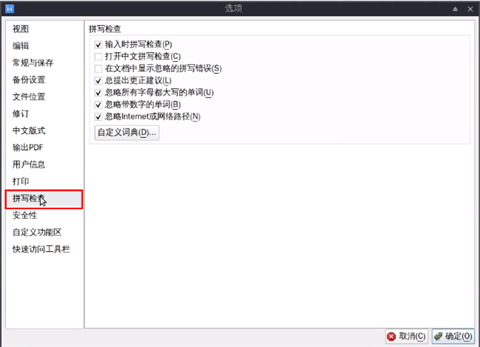
3、然後找到右側中的“輸入時拼字檢查”,將其取消勾選,最後點擊確定就可以了。
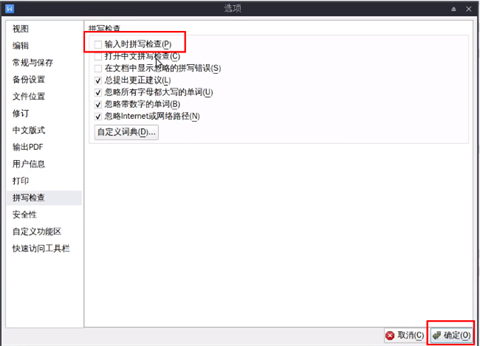
總結:以上就是小編為大家帶來的蘋果電腦wps開啟檔案很慢很卡怎麼辦的全部內容,想知道電腦不卡但是wps很卡提示快取不足怎麼解決的朋友可以來看看,希望可以幫到大家。
以上是解決蘋果電腦上WPS開啟檔案緩慢與卡頓的問題的詳細內容。更多資訊請關注PHP中文網其他相關文章!

